Резервное копирование в Self Service Portal - запуск, остановка и мониторинг заданий
На вкладке «Jobs» отображается список заданий используемых для защиты виртуальных машин Заказчика. Вновь созданные задания автоматически отобразятся в общем списке. Пример списка заданий резервного копирования представлен на рисунке 3.16.
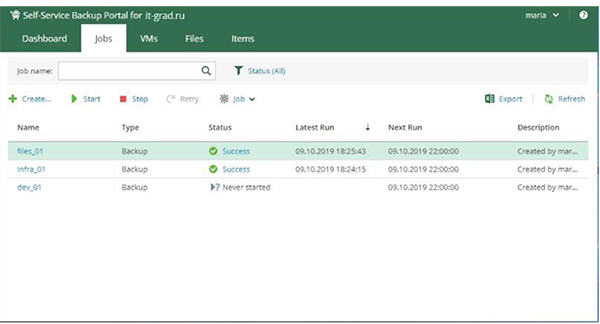
Рисунок 3.16 – Пример списка заданий резервного копирования
В таблице для каждого задания отображается следующая информация:
- «Name». Имя задания;
- «Type». Тип задания;
- «Status». Результат последнего запуска задания. Если задание еще ни разу не запускалось, будет отображена соответствующую надпись «Never started»;
- «Latest run». Дата и время последнего запуска;
- «Next run». Дата и время следующего запуска.
В отношении каждого задания доступна возможность выполнения следующих операций:
- «Start». Запуск задание резервного копирования на выполнение;
- «Retry». Перезапуск задания резервного копирования;
- «Job >> Edit». Изменение параметров задания;
- «Job >> Active full». Выполнить создание активной полной резервной копии в соответствии с текущем заданием;
- «Job >> Enable/Disable». Активировать/деактивировать выбранное задание резервного копирования;
- «Job >> Delete». Удаление задания резервного копирования. При удалении возможно сделать выбор: удалить задание и резервные копии или только задание;
- «Export». Экспорт таблицы в Microsoft Excel;
- «Refresh». Обновить информацию в таблице.
Поиск и фильтрация отображаемых заданий резервного копирования осуществляется через специальное поле как показано на рисунке 3.17
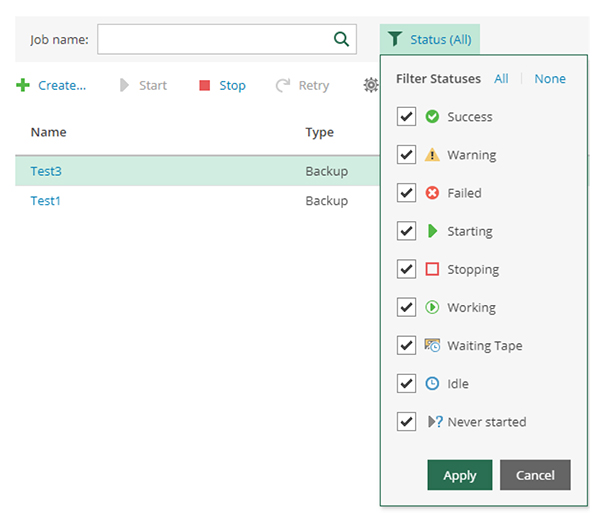
Рисунок 3.17 – Поиск и фильтрация заданий резервного копирования

Не нашли инструкцию?
Заполните форму, и наш специалист свяжется с вами.
Мы дополним информацию и ответим на ваш вопрос.
Оставить заявку






























